Скорость рендеринга — это довольно глубокая тема с большим количеством переменных внутри. Однако определенная совокупность факторов также влияет на конечную длительность процесса рендеринга вашей сцены. Зачастую приходится искать возможные решения проблемы долгого рендеринга, когда один из этих факторов выбивается из общей картины. Именно поэтому мы решили написать для вас этот материал, раз и навсегда закрыв вопрос о способах борьбы с медленным рендерингом.
Я не буду загружать вашу голову техническими нюансами, ведь и так всем ясно, что чем больше ядер у вашего процессора и больший объем оперативной памяти, тем быстрее будет рендериться 3D-сцена. А просто пробегусь по всем возможным методам оптимизации проектов, которые сам знаю и применяю в повседневной работе.
Содержание
Методы ускорения рендеринга в 3ds Max
Все способы, описанные здесь применимы приоритетно к Corona Render. Конечно часть из них актуальна и для других рендер-движков, но насколько это к ним применимо я сказать не могу, так как работаю только с Corona Render.
Как просто улучшить качество визуализации?
- Самое банальное — следите за количеством полигонов в сцене (кликните на кнопку 7 на клавиатуре). Не допускайте их переизбыток в загруженных объектах в ваш проект. Если небольшая модель каких-нибудь часов имеет несколько миллионов полигонов, то задумайтесь, так уж она вам здесь нужна или можно заменить ее на другую. А также обращайте внимание на подвисания в сцене, если крутить вьюпорт и перемещаться в нем стало менее плавно, то это тоже повод проанализировать количество полигонов у объектов и принять меры по оптимизации.
- Также не забывайте следить и за количеством 3D-объектов в сцене. Даже если полигонов на каждом из них совсем немного, но общее количество объектов будет превышать допустимое значение, с которым может справиться ваш компьютер, то тормозов во время работы и рендеринге будет не избежать.
- Не загрязняйте ваш вьюпорт. Загрузили 3D-модель в сцену? Не понравилась или не пригодилась? Будьте добры удалить ее. Это ускорит работу во вьюпорте.
- При копировании объектов старайтесь копировать их как Instance, а не Copy. Но не забывайте, что любые внесенные изменения в Instance-объект будет применяться ко всем его копиям.
- Если нужно создать много одинаковых объектов (особенно актуально при создании террейна), то метод Instance-копирования сильно не поможет. Лучше всего воспользоваться инструментом Corona Proxy. Все про этот инструмент можно узнать в нашей одноименной статье.
- У некоторых 3D-объектов может быть много групп и подгрупп внутри него. Если вы не планируете дальнейшую тонкую настройку каждой из имеющихся в нем групп, то присоедините все части друг к другу. Проще всего это можно сделать при помощи скрипта Quick Attach. Можете ознакомиться со статьей на эту тему.
- Заметили значительные подвисания сцены в процессе работы? Проверьте всю сцену на наличие мусорных объектов и вирусов при помощи скрипта Prune Scene. Подробнее про скрипт также можно почитать в нашей статье.
- Скрывайте из вьюпорта объекты (кликните правой кнопкой мыши по объекту и выберите пункт Hide Selection), которые не нужны вам во время работы в сцене, но во время рендеринга пригодятся. Подобные действия ускорят общее быстродействие в 3ds Max.
- У многих 3D-моделей может быть много итераций модификатора Turbosmooth, который значительно увеличивает количество полигонов у объекта. Снижайте это значение, если визуально изменения не критичны.
- После различных манипуляций с 3D-объектами, не забудьте «сколлапсить» все модификаторы или просто перевести объект в Editable Poly, если вам больше не нужно будет возвращаться к их редактированию.
- Если занимаетесь постобработкой в Corona LightMix, то после манипуляций с освещением обязательно нажмите на кнопку >Scene, чтобы все световые значения идентично выставились в каждом источнике света.
- Сомневаюсь, что это будет актуально, но если вы до сих пор используете Corona Render ниже 6-ой версии, то во все окна вашей интерьерной сцены нужно устанавливать Plane-объекты с назначенным на них материалом CoronaPortalMtl. В более новых версиях этого делать не придется.
- Обязательно переводите все карты материалов в формат CoronaBitmap. Кликните правой кнопкой мыши по активному вьюпорту, найдите пункт Corona Converter, там поставьте галочку на Bitmap to CoronaBitmap и нажмите на кнопку START CONVERSION.
- Всегда следите за уровнем Albedo в вашей сцене. Подробно про эту особенность можете прочитать в нашей статье. Зачастую именно неправильно настроенное Albedo приводит к долгому рендерингу.
- Не перебарщивайте с разрешением карт Displacement. Я понимаю, что хочется максимального качества, но карты с разрешением в 16K вам не сильно сделают погоды в сравнении с 4K, если она накладывается на объект, далеко от камеры. Это также относится к любым картам, не только к Displacement. Здраво оценивайте возможности вашего компьютера и не злоупотребляйте большим разрешением.
- Ну и конечно помните о своем запасе оперативной памяти. Не думайте, что если вы работает в 3ds Max, то все остальные программы в фоне остаются замороженными и не потербляют ресурсы. Это не так! Во время работы в программе пользуйтесь только самым необходимым, а перед тем как начать рендеринг закройте вообще все ненужные программы.
Попробуй себя в 3D-визуализации на 10 дневном бесплатном марафоне от 3DCLUB
Выводы
Многие пункты, перечисленные выше не влияют напрямую на скорость рендеринга. Да, даже при соблюдений всех правил и идеально настроенной сцены вы не сможете заставить ваш процессор рендерить быстрее, чем в него было заложено на заводе.
Как ускорить рендер в Corona, чтобы это не затянулось на сутки? #shorts #3dsmax #3dmodeling #3dmax
Зачем тогда проводить подобные манипуляции спросите вы? А все просто, оперативная память у вас не бесконечная и с удовольствием забьется в самый ответственный момент. Вышеперечисленными действиями мы максимально облегчаем сцену, что помогает разгрузить оперативную память, минимизировать различные фризы и вылеты 3ds Max. Это в свою очередь является важной частью при рендеринге, ведь нехватка оперативной памяти замедлит этот процесс в несколько раз.
Очевидно, что даже это не панацея от всех проблем, рано или поздно вы просто упретесь в свой лимит по компьютерной производительности и вам придется выбирать одно из двух: смириться и работать в подобных условиях или приступить к обновлению компьютерных комплектующих. Как бы то ни было, разработчики Corona Render оптимизируют и настраивают свой рендер-движок с каждой новой версией, что хорошо сказывается на скорости рендеринга. Поэтому, если совсем нет возможности приобрести новое «железо» и больше ничего не помогает, то рекомендую начать с перехода на новую версию Corona Render.
Понравилась статья? Хочешь узнать больше способов ускорения своей работоспособности в 3ds Max? Тогда приходи к нам в 3D CLUB на бесплатный курс по 3D-моделированию и визуализации. Обязательно почерпнешь для себя много нового и полезного.
Источник: 3dclub.com
Ускорить рендер через Corona Render в 3ds Max

Пользователи короны рендер в 3дс Максе, особенно новички, с большой вероятностью сталкиваются с такой проблемой, как долгий рендер Corona. На что следует обратить внимание для увеличения производительности и какие есть способы ускорить рендер corona читайте в статье.
Для чего важна скорость рендеринга
Скорость рендеринга, определённо, важна фрилансерам и другим профессионалам в области 3D, имеющих сроки сдачи проектов. Чем быстрее будет выполнена работа, тем естественно лучше. Если рендер медленный, то значит, программа не может хорошо работать, невозможно раскрыть полностью её потенциал, создавать качественные проекты, и адекватно работать. Долгий рендеринг говорит о сильной нагрузке на систему, что может привезти к поломками и сбоям.
Что влияет на скорость рендера Corona?
- если он двухпоточный и двухядерный, то вполне нормально, рендериться будет целую ночь.
- при четырёх потоках с двумя ядрами и четырёх ядрах с четырьмя потоками будет немного быстрее, но рендер идет долго также, займёт где-то двенадцать часов времени.
- четрыёхядерный восьмипоточный процессор – это уже норма для рендера, с такими характеристиками работа будет комфортной, ожидание готового проекта займёт уже где-то от четырёх до шести часов.
- и больше четырёх ядер и восьми потоков – это быстро, но дорого, чаще всего к таким растратам прибегают профессионалы, которым нужно, как минимум в два раза быстрее произвести рендер.
Чтобы узнать информацию о количестве ядер и потоков можно всего лишь открыть диспетчер задач.
Оперативная память. Не менее важна оперативная память, и чем больше оперативка, тем, разумеется, лучше. Оперативку съедает, как сам запуск программы, так и добавления моделей в сцены.
- при четырёх гигабайтах рендером становится серьёзным ударом для нервов и софта машины, работа с таким объёмом практически невозможна;
- при восьми гигах также будет сложно работать и долго;
- а вот уже шестнадцать и тридцать два – это такая же норма для рендера, как и четыре ядра восемь потоков, работать будет комфортно, практически без зависаний;
- 64 гигабайта – этот тот объём, при котором можно полностью использовать все опции программы, раскрывая весь потенциал рендеринга.
Видеокарта. А вот видеокарта на самом деле не так уж важна. Хоть и рекомендовано для короны использовать карточку нвидиа, желательно посильнее, но она не спасёт при неверном соблюдении стандартных правил.
Жесткий диск. Что касается жёсткого диска, то, конечно, лучше ССД объёма от 256 гигабайт и выше.
Безусловно, влияет на скорость оптимизация сцены, количество светильников, текстур, поликов, размер с анимациями. Настройки рендера, эффекты.
Бесплатная помощь в настройке 3Ds Max
Если вы понимаете, что вам нужна помощь в настройке и освоении программы 3Ds Max, школа дизайна и графики Art and Shock создала специальный бесплатный 4х-дневный онлайн-практикум по 3D-визуализации для новичков.
С помощью онлайн-практикума вы сможете:
- Установить и настроить необходимые программы для создания 3D-визуализаций — 3Ds Max и Corona Render;
- Получить видео-уроки и полезные материалы по работе в программах;
- Узнаете как настраивать свет и камеру;
- Научитесь работать с материалами и рендерингом;
- Сможете задать вопросы своему куратору — профессиональному 3D-визуализатору.
В результате вы создадите свою первую визуализацию в 3Ds Max за 4 дня, даже если никогда не работали в программе.
Переходите по ссылке, чтобы зарегистрироваться на бесплатный онлайн-практикум прямо сейчас.

Какие способы ускорения рендера через Corona Render применяют в 3ds max
- Чтобы ускорить долгий рендер corona первое, к чему следует прибегнуть – это оптимизация сцены. Не нужно добавлять слишком много полигонов, добавленных объектов. В случае, если у маленькой модели огромное количество полигонов, то необходимо задуматься о её надобности и замене на какую-нибудь иную. Зависания и подвисания – также немаловажный фактор. Если в вьюпорте вращение и перемещение стало затруднительным, то есть смысл попробовать уменьшить полигоны.
- Множество 3д-объектов тоже сильно нагружают систему, хоть и на них полигонов может быть немного.
- Необходимо удалять ненужные объекты, защищая тем самым от перенагруженности вьюпорта.
- Копировать при помощи Instance, а не Copy. Однако при этом методе копирования изменения применяются ко всем копиям объекта. При необходимости создания нескольких одинаковых объектов лучше использовать Corona Proxy.
- Поможет срытие ненужных объектов, но необходимых при рендере с помощью Hide Selection.
- Снизить количество полигонов, если есть такая возможность, и она не навредит качеству, модификатором Turbosmooth.
- Если не нужно больше редактировать модификаторы и объекты, то следует сколлапсить или перевести в Editable Poly.
- В короне лайтмикс нажать кнопку Scene для идентичного выставления каждых световых значений во всех источниках света.
- Перевести из формата bitmap в corona bitmap.
- Правильно настроить уровень и следить за его количеством Aldebo.
- Не делать слишком большое разрешение карт Displacement.
- Через Диспетчер задач снять задачи с ненужных программ.
- Приаттачить объекты в сценах.
- Почистить сцену плагинами.
- Можно собрать в одну папку все текстуры с помощью плагинов.
- Через квард ресмешер или оптимайзер прогонять неадекватно сложные объекты.
- Обновить версию короны.
- Поможет отключение тюли в сценах.
- Может помочь прописывание более коротких путей без кириллических символов.
Таким образом, с помощью несложных манипуляций можно ускорить долгий рендер corona. Исходя из всей вышеперечисленной информации можно сделать несколько выводов. Во-первых, необходимо обновлять и следить за состоянием с мощностью железа компьютера или другого гаджета, на котором происходит рендеринг. Необходимы достаточные размеры и объёмы процессора, операционки, видеокарты. Во-вторых, необходимо правильно работать с инструменталом программы, правильно оптимизировать рабочее пространство и сцены для меньшей нагрузки на оперативную память с процессором, выключать ненужные программы, следить за адекватным количеством полигонов, объектов, 3д-моделей и т.д., не боясь удалять или уменьшать количество ненужных или не таких важных для конечного результата вещей.
Источник: artandshock-school.com
НАСТРОЙКА РЕНДЕРА В 3DS MAX
Существуют различные рендеры для создания визуализации в программе 3d max: Corona Render, V-ray, Arnold, ART Renderer, Scanline renderer, RenderMan и другие.
При таком разнообразии новички задаются вопросом, какую систему рендеринга выбрать?
Если нужна максимальная настраиваемость рендера, глубина и гибкость в изменениях, то предпочтительнее будет V-ray.
Если необходима универсальность и качество при минимальных настройках — лучше подойдет Corona. По принципу – нажал одну кнопку, получил результат.
Настройки рендера в 3d max V-ray или Corona
По стандарту выбираем V-ray Adv. Не V-ray RT — это обрезанная версия движка в реальном времени. Открываем Vray Adv, выбираем ту версию, которая есть в окне выбора.
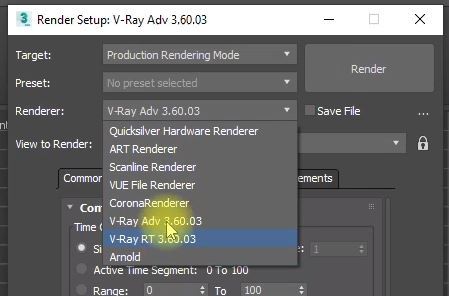
Основные настройки меню рендера располагаются на вкладке Вирей.
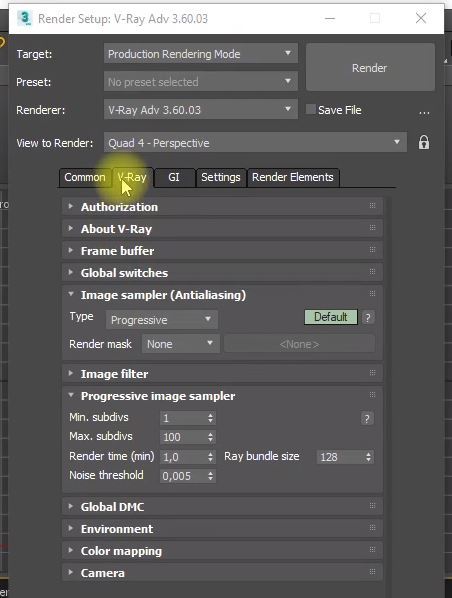
Их огромное количество, но все настройки находятся здесь.
Для Corona все основные настройки расположены в закладке сцена (Scene) и несколько в закладке Performance.
Если вы посмотрите подробный видео-урок по настройке Vray, то узнаете:
— Как включить рендер и работать с ним
— Как разобраться в инструментарии
— Режим рендеринга на практике
Как улучшить качество рендера?
Для Вирей основными параметрами, позволяющими улучшить качество, будут понижения. То есть убрать ограничение по времени (Render time) и поставить его на ноль.
Параметр шума (Noise thereshold). Чем он меньше, тем более качественное окончательное изображение — меньше шума. При 0,1 будет 10% пикселей шумовыми, не подсчитанными точно. Картинка будет не достаточно качественной. Для качественного изображения выставляем этот параметр в 0,005.
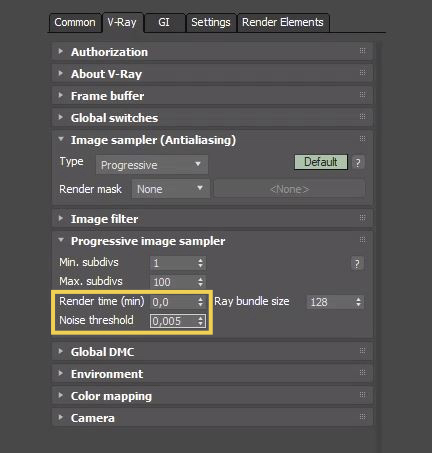
В Corona аналогом настроек будет вкладка Performance – параметры Light Samples Multiplayer и Max Samples Intensity.
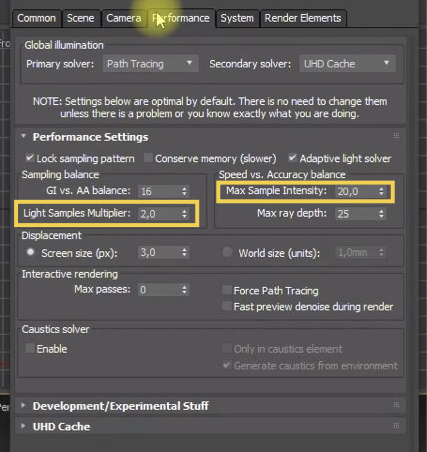
Но Корона в отличие от Вирей хуже поддается регулировке – изменения параметров минимально влияет на итоговое качество. Поэтому можно считать Корону однокнопочной. Потому что эти параметры очень мало влияют на скорость вашего просчета.
Чтобы в Короне ограничить итоговое время рендера по шуму, во вкладке Scene, в General Settings есть параметр Noise level limit. Тут можно выставить процент шума. Считается он в процентах, поэтому 3,0 это будет то же самое, что в V-ray 0,03.
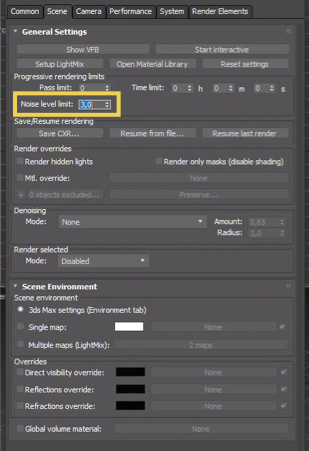
Как ускорить рендер?
Чтобы ускорить рендер в 3d max Corona, нужно считать с меньшими параметрами шума. Для чернового рендера вполне хватит уровня шума Noise level limit – 15,0. Чтобы сделать чистовой рендер выставляем на 8,0.
В V-ray то же самое для чернового, Noise thereshold значение 0,015. Для чистового – 0,008.
Как повысить четкость рендера?
За четкость отвечает в первую очередь разрешение. Если выставить больше разрешение изображения – в нем будет больше пикселей и изображение четче.
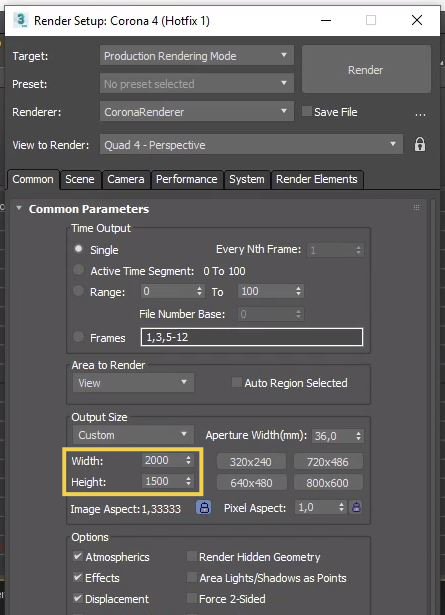
Как включить и настроить интерактивный рендер
Как его запустить в Вирей? Переходим в Frame buffer → нажимаете кнопку Show last VFB → затем Start interactive rendering.
Можно выставить объект, запустить интерактив и перемещая объект, вы выбудете видеть изменения в окне проекции.
То же самое для Короны. Открываете закладку Scene → Start interactive. Сразу запустится интерактивный рендер.
Настроек для интерактивного рендера практически нет.
Как сделать рендер на прозрачном фоне?
В 3Ds Max по умолчанию любой объект сохраняет при рендере информацию, насколько он прозрачен. То есть белое — непрозрачное, черное — прозрачное. Выставляете фон черного цвета, и сохраняете в формате, который поддерживает прозрачность. Допустим, Png.
Как сделать рендер в 3d max с фоном? Фон можно настроить в окошке Environment → background → color. Но он будет давать засветку на основные элементы.
Если необходимо задать цвет освещения – в закладке Сцены ставите галочку Direct visibility override, то есть прямую видимость исключить. Объект освещается с учетом света, цвет которого можно выставить тут.
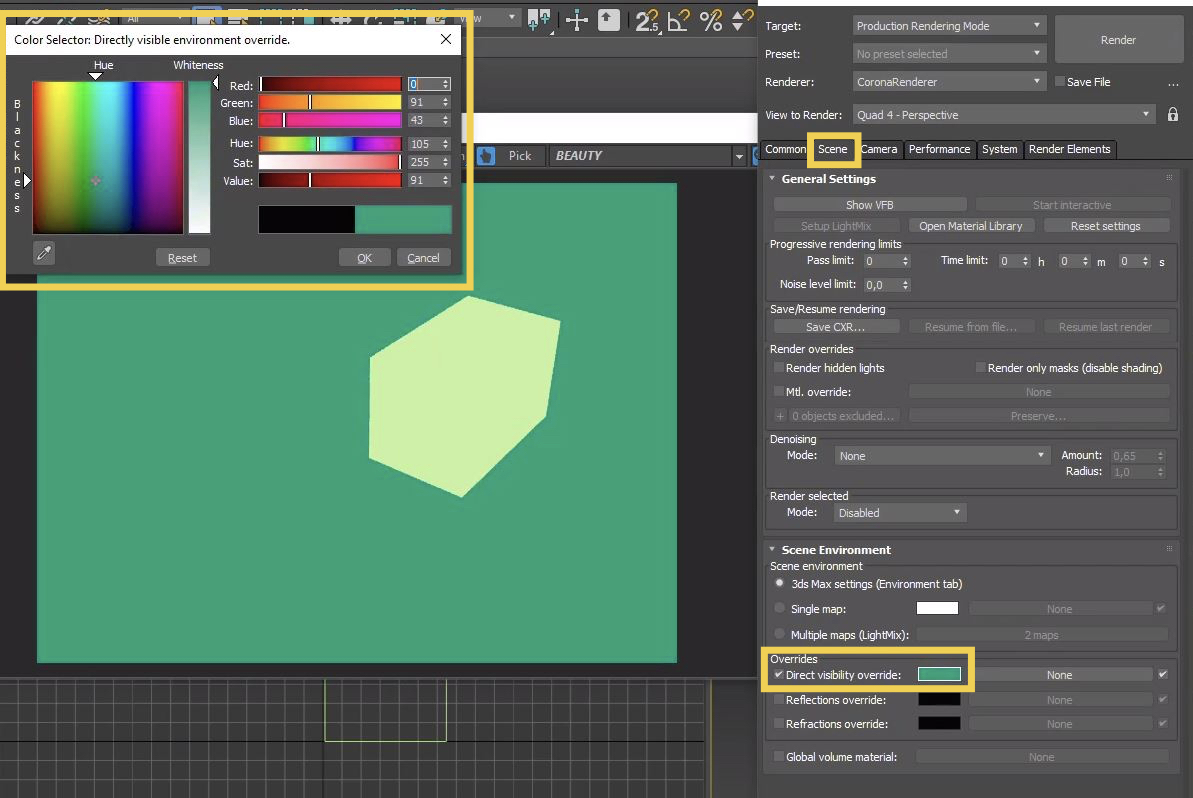
Рендер фермы. Что это такое?
Если компьютер не тянет рендеринг проекта можно воспользоваться рендер фермами. Это компьютеры, удаленно выполняющие рендер файла, который вы им отправите.
Существуют разные фермы, официальные требования можно посмотреть на их сайтах. Например, какая поддерживается версия 3d max, какая версия Короны или Вирей, и другие. Если сходятся версии, то файл обработается корректно.
Так же можно оценить стоимость за услуги. Для этого введите данные: количество кадров, статика или анимация, и другие. Получите примерную стоимость просчета вашего проекта.
Источник: diskill.ru